
Часта пры спробе запуску вядомых гульняў (GTA: San Andreas або S.T.A.L.K.E.R.) трапляецца памылка «eax.dll не знойдзена». Калі і вы з ёй сутыкнуліся, гэта азначае, што ў сістэме вашага кампутара адсутнічае дадзены важны файл. Ён не з'яўляецца кампанентам стандартнага камплекта АС, але гульнi, яго выкарыстоўваюць, звычайна загружаюць гэтую бібліятэку ў працэсе інсталяцыі.
Спосаб 1: Загрузка eax.dll
Можна ўсталяваць бібліятэку ўручную, пры дапамозе стандартных магчымасцяў аперацыйнай сістэмы. Трэба спампаваць DLL-файл і затым змясціць яго на адрас:
C: \ Windows \ System32 - для Windows 32 bit.
C: \ Windows \ SysWOW64 - для Windows 64 bit (дадаткова можа дапамагчы капіраванне файла ў абедзве папкі).
Выкарыстоўваць для гэтага можна звыклае капіраванне / ўстаўку або метад, паказаны на малюнак ніжэй:
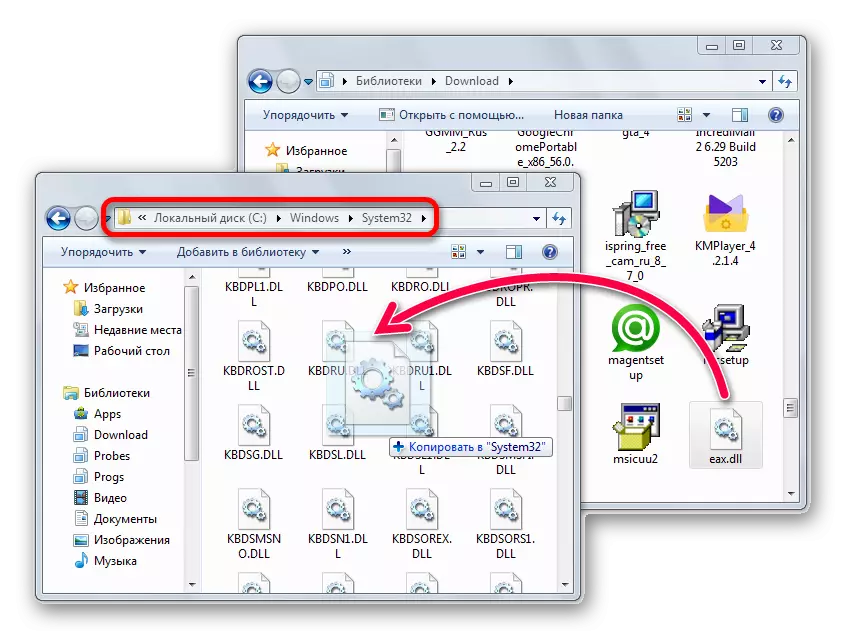
Ўстаноўка DLL можа запатрабаваць розныя адрасы для інсталяцыі, што залежыць ад прыкладання - магчыма, файл трэба перамясціць у адну з папак гульні / прыкладання, які патрабуе дадзеную бібліятэку. Часцей за ўсё гэта каранёвая тэчка, але яму можа спатрэбіцца і адна з унутраных. Пасля пераносу DLL так жа можа спатрэбіцца зарэгістраваць (калі гэтага па нейкіх прычынах не адбылося пры ўсталёўцы праграмы, у якой ён змяшчаецца). Пра гэта мы распавялі ніжэй.
Спосаб 2: Паўторная рэгістрацыя DLL
Адразу варта адзначыць, што гэты метад далёка не заўсёды аказваецца працоўным па той прычыне, што часта файл ужо зарэгістраваны ў сістэме. Але паколькі выконваецца ён даволі хутка і лёгка, варта праверыць наяўнасць рэгістрацыі перад тым, як пераходзіць да больш працаёмкім спосабам.
- Разгарніце «Пуск», знайдзіце і запусціце «каманднага радка" з правамі адміністратара. Без гэтых паўнамоцтваў рэгістрацыю вырабіць не атрымаецца.
- Напішыце каманду regsvr32 eax.dll і пацвердзіце яе клавішай Enter. Пры ўмове, што файл гэтак жа быў змешчаны ў тэчку «SysWOW64», дадаткова спатрэбіцца напісаць cd C: \ Windows \ SysWOW64, каб перамясціцца ў гэтую дырэкторыю (па змаўчанні кансоль, запушчаная ад імя адміністратара, адкрываецца як раз у тэчцы «System32») , і яшчэ раз скарыстацца камандай для рэгістрацыі DLL.
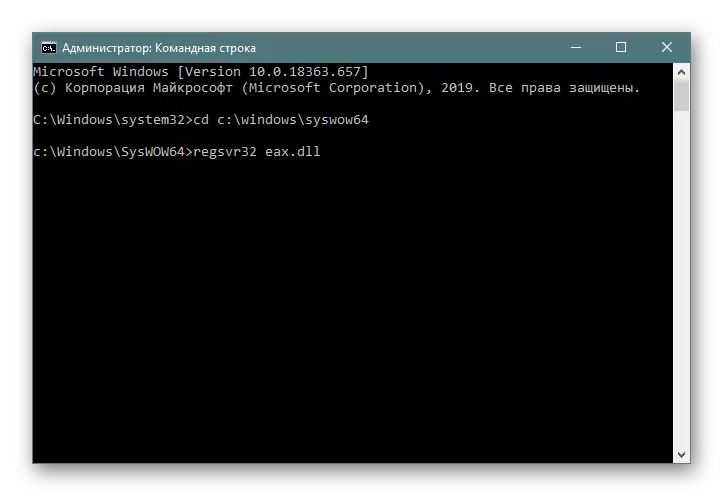
Часам гэта не дапамагае, тады можна паспрабаваць адмяніць рэгістрацыю і паўтарыць яе. Для гэтага паслядоўна выканайце наступныя дзве каманды:
regsvr32 / u eax.dll
regsvr32 / i eax.dll
- Да ўсяго іншага, можна паспрабаваць вырабіць рэгістрацыю не ўручную, а пры дапамозе іншага софту. Як гэта зрабіць, мы наглядна паказалі ў Спосаб 1 артыкула па спасылцы ніжэй.
Чытаць далей: Рэгіструем файл DLL ў АС Windows

Спосаб 3: Адключэнне антывіруса або брандмаўэра і пераўсталёўка гульні
Часам па памылцы можа спрацаваць антывіруснае забеспячэнне, што асабліва часта тычыцца ўстаноўкі узламаных гульняў. З-за гэтага яно можа перамясціць файлы ў карантын або іншымі шляхамі зрэагаваць на ілжывую пагрозу. Рэкамендацыі ў гэтым выпадку відавочныя:
- Праверце каранцін вашага антывіруснага ПА. Калі там будзе знойдзены eax.dll, выдаліце яго адтуль.
- Адключыце антывірус на час і выканайце пераўсталёўку гульні.
Чытаць далей:
Выдаленне гульняў на кампутары з Windows
адключэнне антывіруса
Адключаем брандмаўэр ў Windows
- Дадайце тэчку з гульнёй у выключэння антывіруса або брандмаўэра.
Чытаць далей:
Дадаем праграму ў выключэння ў брандмаўэры Windows
Даданне праграмы ў выключэння антывіруса
Усё гэта можна зрабіць, прытрымліваючыся прыкладзеным тэматычным артыкулах у выглядзе спасылак.
Цяпер вы ведаеце, як можна выправіць памылку, звязаную з eax.dll. У завяршэнне варта адзначыць, што калі нават пераўсталёўка не дапамагла, цалкам магчыма, што ў канкрэтнай пірацкай гульні ён адсутнічае або пашкоджаны (альбо быў не да канца запампаваны). Паспрабуйце спампаваць гульню / дадатак зноўку або знайсці іншы ўсталёўшчык, набыць ліцэнзійную версію. Дадаткова не забудзьцеся правесці комплекс стандартных мерапрыемстваў, якія таксама могуць дапамагчы: ўстаноўка сістэмных абнаўленняў, праверка Windows на наяўнасць файлавых пашкоджанняў, сканаванне АС на вірусы.
Чытаць далей:
Ўстаноўка абнаўленняў у Windows 10 / Windows 7 / Windows XP
Ліквідацыю праблем з абнаўленнем АС Windows
Выкарыстанне і аднаўленне праверкі цэласнасці сістэмных файлаў у Windows
Барацьба з кампутарнымі вірусамі
